クリニック運営の一環。
患者様への情報提供の一環でメルマガをされている先生はいますか?
おそらく、それなりの数いらっしゃると思いますが、どうせなら患者様のニーズに近いメルマガを送りたいですよね。
だって、せっかくやるなら、読んでほしいし。
しかし、患者様は三者三様。
それぞれに知りたい事。興味関心が違います。
だから、読む人もいれば読まない人もいる。
では、興味関心をざっくりとグループ分けした上で、それぞれのグループ用のメルマガを配信するのはいかがでしょうか。
例えば、「食育に興味ある人向け」「インプラントに興味がある人向け」「矯正に興味がある人向け」というように2~3個にグループ分けをしていきます。
そして、各グループテーマに合ったメールを送っていきます。
じゃ、毎回、メールを3種類書く必要があるんだね。
それは面倒・・
そう思った方もいますよね。なので、リアルタイムでメルマガを書いている風だけど、予めストックしておいたメールを自動的にスケジュール配信する方法がいいです。
この方法だと最初に頑張ってメールを作り込めばOKですので日常の負荷は減りますね。
この記事では自動化を実現するMailchimpの使い方をお伝えします。
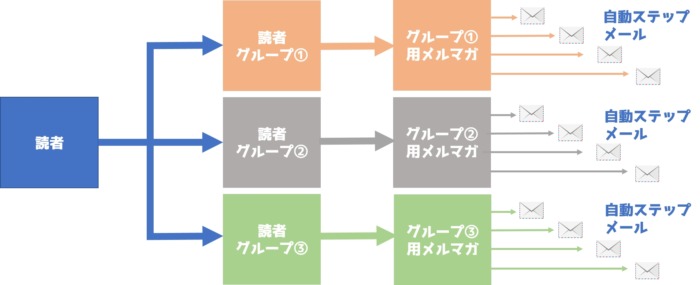
では最初にメルマガ読者を興味関心毎にグループ分けする方法をお伝えします
Mailchimpでリストをグループ分けする方法
・Mailchimpにログインして左上のCreateからEmailをクリックします。
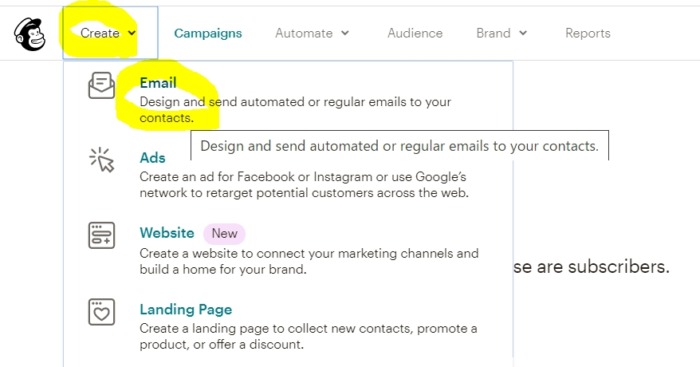
・AutomatedのタブからWelcome new subscribersを選択します。
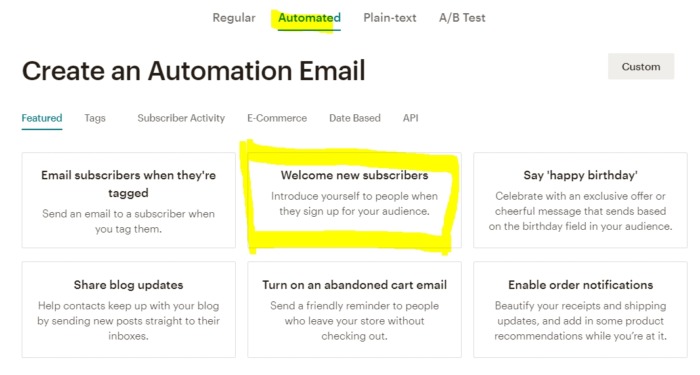
・この自動メールの管理上の名前とオーディエンスを選択します。
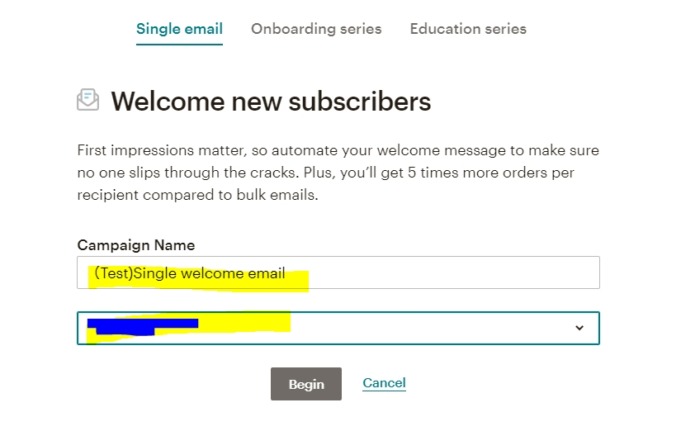
・Use advanced settingsをクリックします。
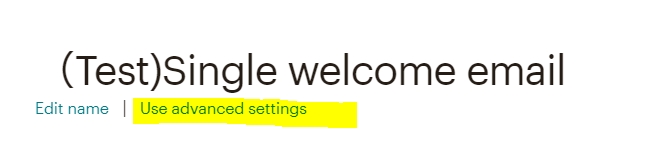
・トリガー等の条件を設定します
(設定方法は割愛)
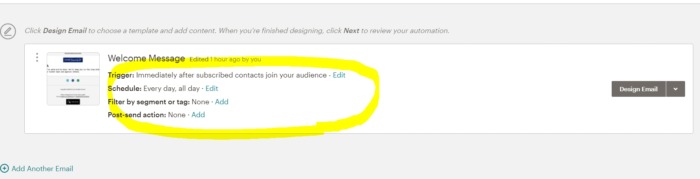
・メールの文面を編集していきます。
Design Emailをクリックします。
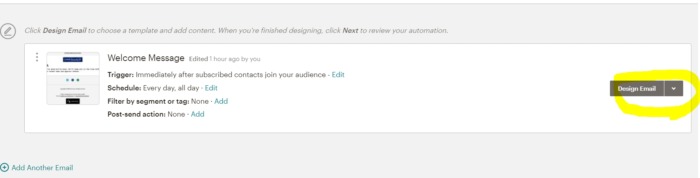
・管理用の名前を付けていきます。
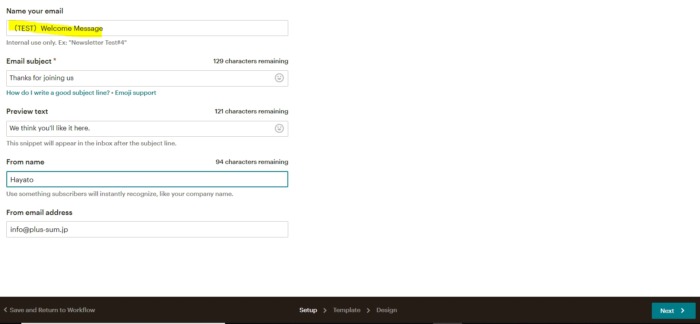
・その他送信元アドレスや名前を任意のものを設定してNEXTをクリックします。
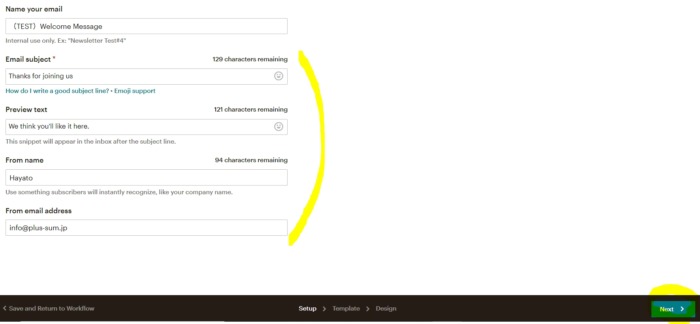
・メールデザインを選んでNEXTをクリックします。
僕はプレーンを選びました。
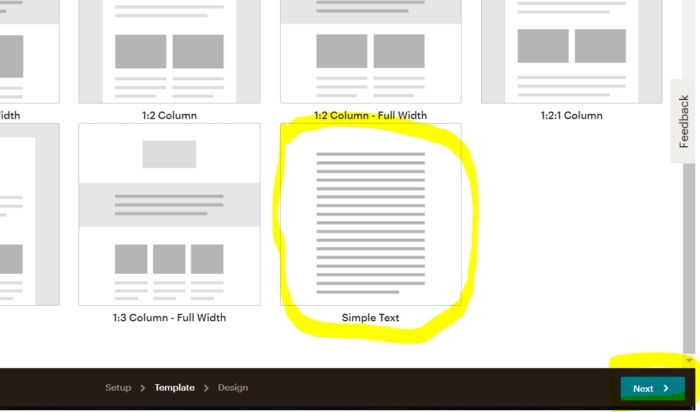
・例えば、2つのテーマを用意して、クリックを促します。
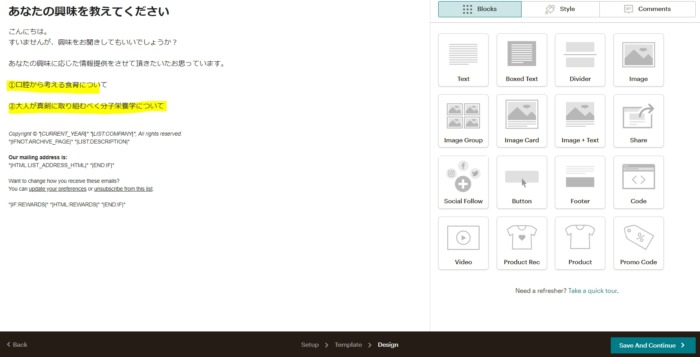
・リンクさせたい文字を黒く反転させて、鎖マーク(赤枠)をクリックしてリンク先のURL(黄色)を登録します。
今回は適当に「https://xxxxxxxx.xxxxx.xxxx」にしていますが、何かしらページを作成してください。
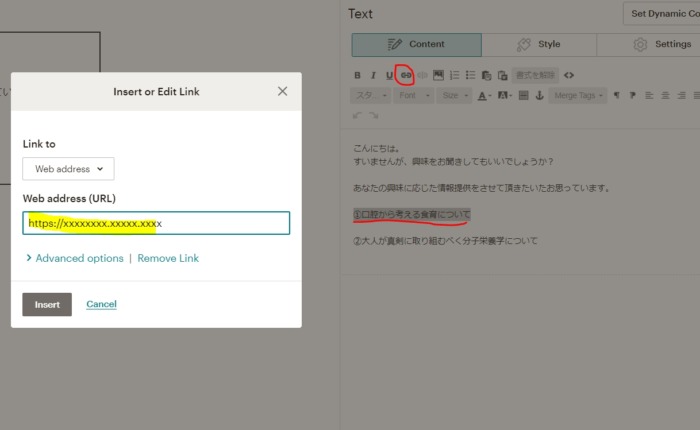
・NEXTをクリックします。
・Start Sendingをクリックします。
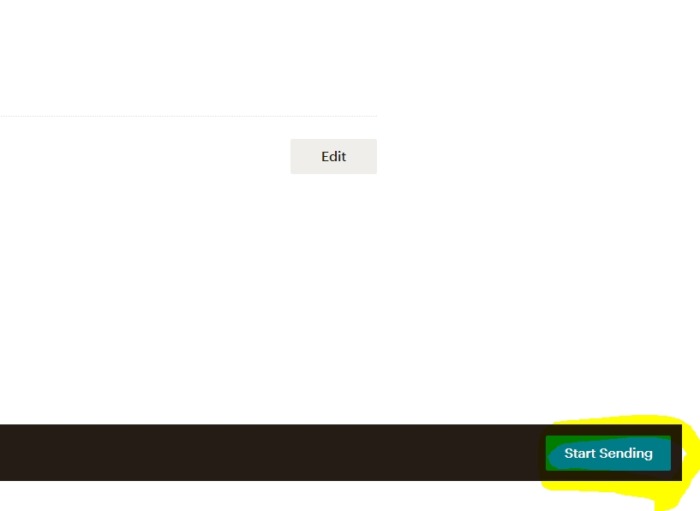
・クリックします
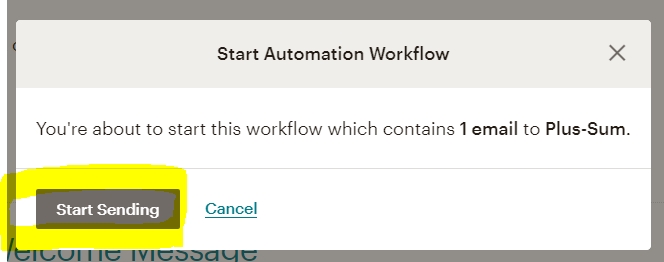
これで読者をグループ分けする設定が終わりです。
クリックしてくれたら、自動的にグループ分けがなされて、そのグループに適したステップメールが自動的にスタートしていきます。
Mailchimpってインターフェースが英語ですが、使い方はそんなに難しくないでしょ^^
次は「①口腔から考える食育について」をクリックしてくれた方に自動的にメールを送る設定をしていきます
リンククリックに反応して別のステップメールをスタートさせる方法
↑で設定したリンクをクリックしたというトリガーで、別のステップメールをスタートさせる方法をお伝えします。
・まずまたメールを作っていきます。
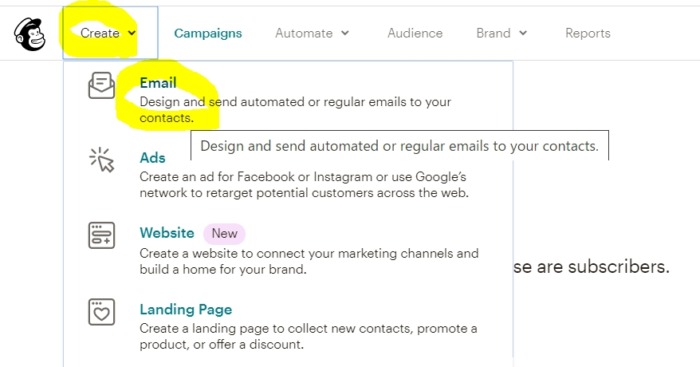
・Automatedを選んでcustomをクリックします
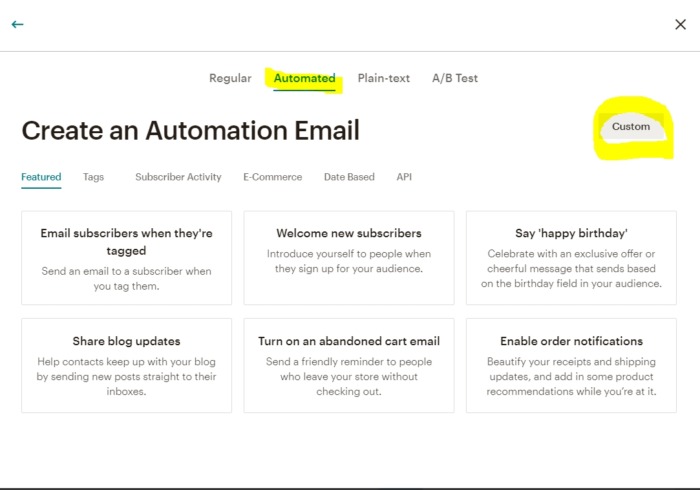
・管理名を適当に入れて、オーディエンスを選択します。
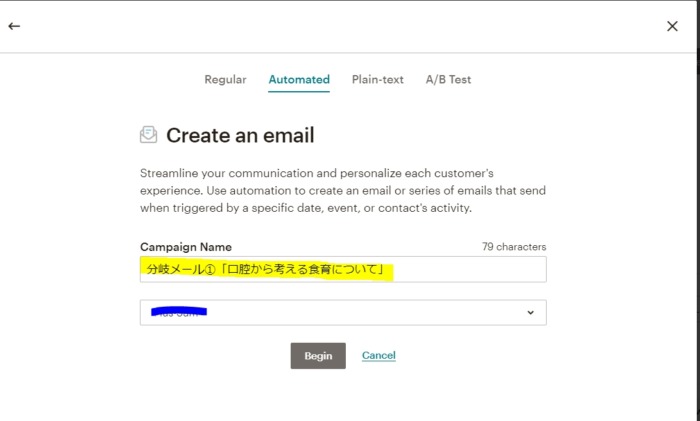
・黄色いところをクリックします。
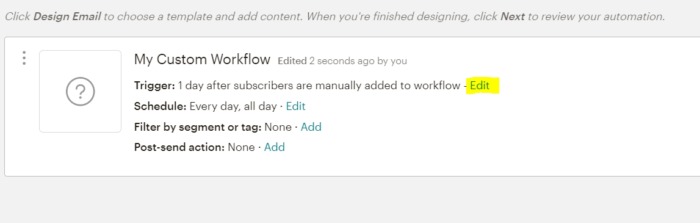
・Change triggerをクリックします。
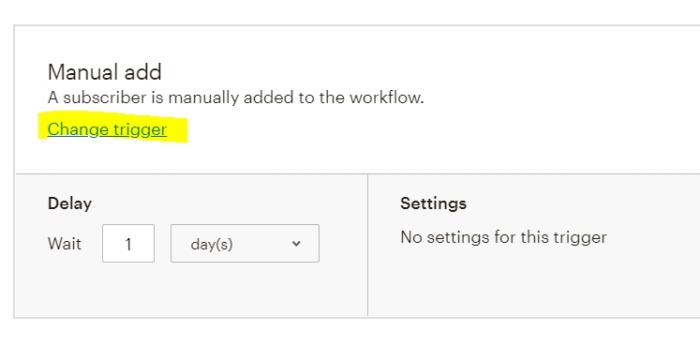
・Campaign activity を選んで、Specific link in campaign clickedをクリックします。
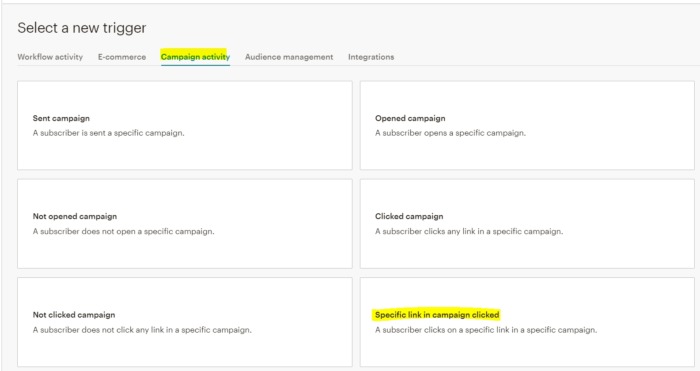
・ここで↑のチャプターで作成したメールキャンペーンを選択します。
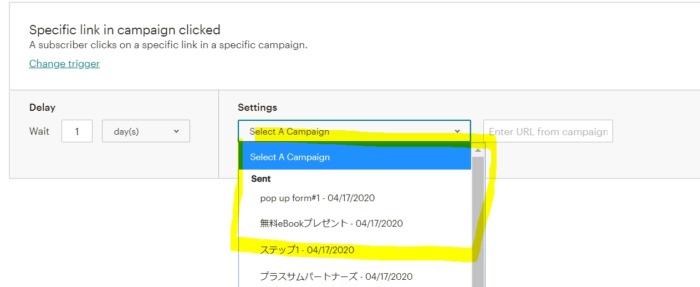
・次にここで↑のチャプターで設定したURLを入力します。
今回の場合は「https://xxxxxxxx.xxxxx.xxxx」になります
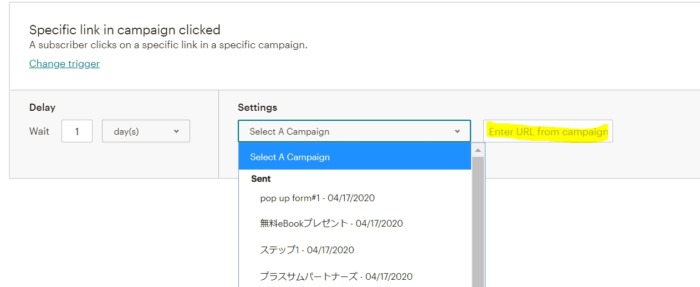
・ここはimmediatelyに設定しておきます。
URLをクリックしたらすぐにメールを送りたいので
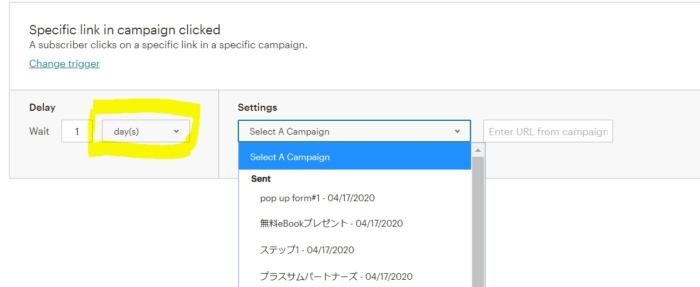
・最後に黄色いところをクリック
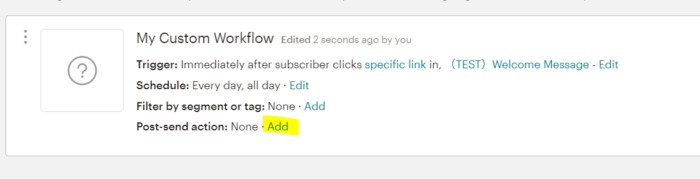
・最後タグを付けましょう。
今設定しているメールが自動送信されるという事は、すでにグループ分けが完了しています。
ですので、後々のメールマーケティングを容易にするために、「口腔から考える食育について」に興味がある読者という事がわかるようにわかりやすいタグを付けるようにしましょう。
Mailchimpはタグの使い方にすべてがかかっています
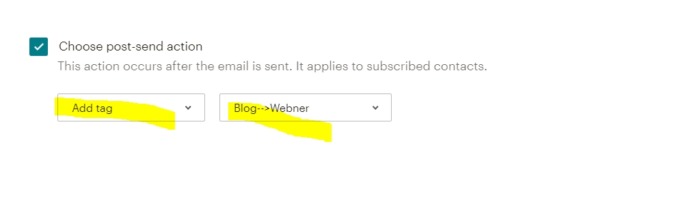
メルマガを送っている風のステップメールを設定する
最後にメルマガを送っている風のステップメールを設定します。
グループ分けが完了して、「口腔から考える食育について」タグも付ける設定も完了しました。
次は「口腔から考える食育について」グループ向けのメルマガ設定をしていきます。
メルマガは毎回その当日に書いて配信するのは非常にしんどいです。
よって、書き溜めて、自動配信するのがおすすめです。
例えば週1回の配信を予定するなら、1カ月に4通です。
3か月だと12通です。
12通分を作成すれば3か月持ちます。
12通は半日とかで作ってしまいましょう。
でそれをここに設定していきます。
Add Aanother Emailを押して、次以降のメールをお作成していきます。
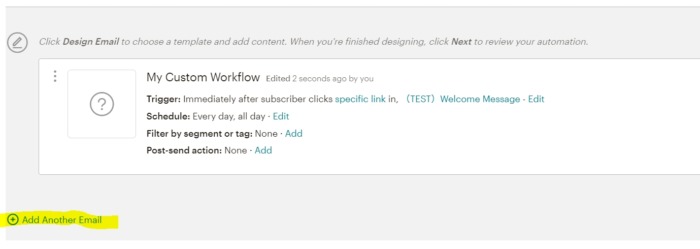
・1週間ほど間を空けるなら、黄色いところは1weekとかにしておきましょう。
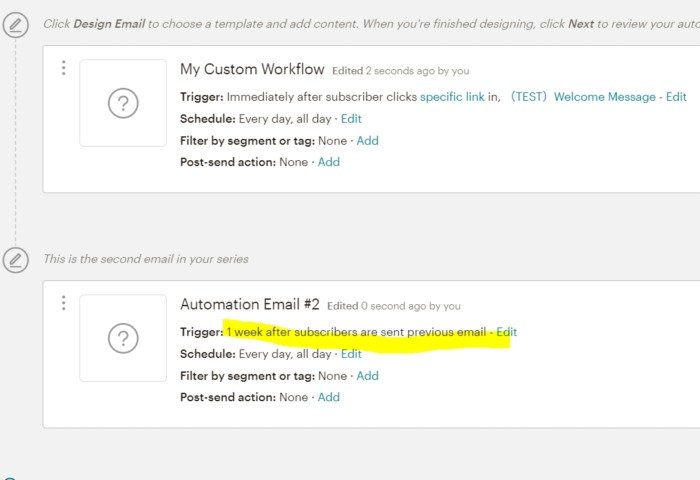
これで完了です。
以上、Mailchimpで読者をグループ分けして、適切なメルマガをある程度自動的に送信していく方法をお伝えしました。
コメント